Telefonas neprisijungia prie „Wi-Fi“. Internetas neveikia. Kodėl ir ką daryti?
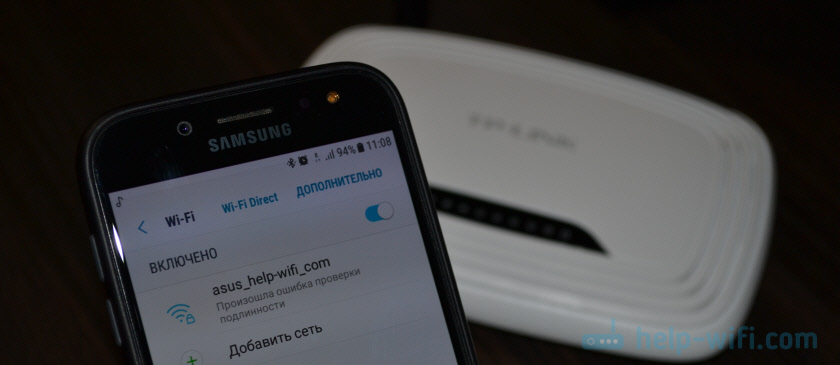
- 4786
- 939
- Eugene Fadel
Telefonas neprisijungia prie „Wi-Fi“. Internetas neveikia. Kodėl ir ką daryti?
Šiuolaikiniuose telefonuose galimybė paskambinti mobiliesiems ryšiams yra tik viena iš funkcijų. Ir daugeliui ši funkcija nėra pati populiariausia. Ką mes daugiausia darome išmaniajame telefone? Mes žiūrime vaizdo įrašus, sėdime socialiniuose tinkluose, bendraujame pasiuntiniuose, žiūrėkite svetaines, žaidžiate ir kt. D., Ir tam turime prisijungti prie interneto. Ir kai telefonas neprisijungia prie „Wi -Fi“, o mobilusis internetas yra labai lėtas, brangus ar visai jo nėra, tai yra visa tragedija. Telefonas be interneto, kaip kompiuteris - neaišku, kodėl jums reikia 🙂
Gal aš šiek tiek perdedu, bet iš esmės taip yra. Visiems telefonams, dirbantiems „Android“ („Samsung“, „Lenovo“, „Huawei“, „Xiaomi“, „Sony“, „ASUS“, „Meizu“ ir kt.) Ir „iOS“ („Apple iPhone“), reikalauja interneto ryšio interneto ryšio. Bent jau norint nustatyti, atnaujinti programas ir sistemas, sinchronizaciją ir kt. D. Dabar su tuo nėra problemų. Beveik kiekviename name yra „Wi-Fi“ maršrutizatorius, kuris platina belaidį tinklą. Yra atviri kaimynų „Wi-Fi“ tinklai ir daugybė atvirų tinklų iš prekybos centrų, kavinių, parduotuvių ir kitų įstaigų. Net metro, traukiniai, autobusai ir orlaiviai yra „Wi-Fi“. Jūs netgi galite likti tinkle be mobiliojo interneto be mobiliojo interneto.
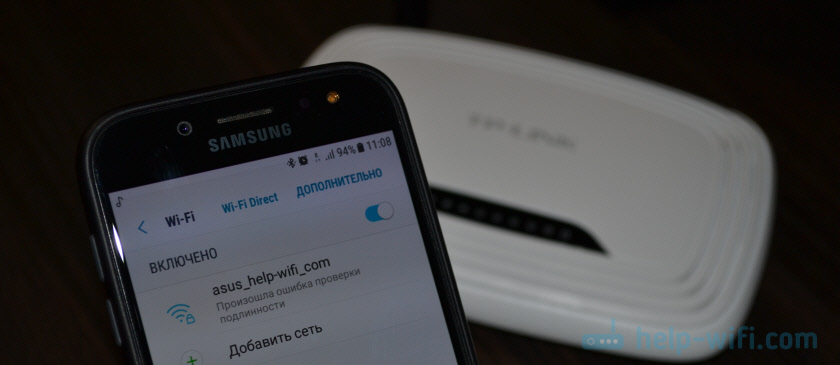
Bet labai dažnai telefonas tiesiog nenori prisijungti prie „Wi-Fi“. Tokios problemos yra ne tik su atvirus, viešus tinklus (kur paprastai problema yra paties tinklo pusėje), bet ir su „Wi-Fi“ namų „Wi-Fi“ pusėje. Paprastai kyla problemų dėl prisijungimo prie vieno konkretaus tinklo. Ir kartais išmanusis telefonas tiesiog veikia su maršrutizatoriumi, tada išjungiama ir nebeprijungia. Arba atsisako prisijungti pakeitus maršrutizatorių, kai kuriuos parametrus, programų diegimą ir kt. D.
Apsvarstysime „Android“ telefonų sprendimus. Jei turite „iPhone“, tada žiūrėkite „iPhone“ ar „iPad“ straipsnį neprisijungia prie „Wi-Fi“ ir ką daryti, jei „iPhone“ („iPad“) nemato „Wi-Fi“.
Kodėl telefone nėra jokio ryšio su „Wi-Fi“ ir ką pirmiausia padaryti?
Visų pirma, labai svarbu nustatyti, kokia būtent problema yra jūsų atveju:
- Telefonas visai neprisijungia prie „Wi-Fi“ tinklo. Rašo „išsaugotus“, nuolatinį IP adresų gavimą, autentifikavimo klaidą, autentifikavimo klaidą, neteisingą slaptažodį, klaidą prisijungus prie „Wi-Fi“ tinklo ir kt. D.
- Telefonas į „Wi-Fi“ yra prijungtas prie maršrutizatoriaus, tačiau internetas neveikia. Netoli paties tinklo gali būti pranešimas:. Klaida „Nėra interneto ryšio“ arba „Patikrinkite tinklo ryšį“. Tuo pačiu metu telefonas yra prijungtas prie „Wi-Fi“.
- Yra dar viena galimybė, kai Telefonas nemato tinkamo „Wi-Fi“ tinklo. Aš kalbėjau apie šios problemos sprendimą straipsnyje, kodėl telefonas nemato maršrutizatoriaus „Wi-Fi“ tinklo. Šiandien to nesvarstysime.
Nesvarbu, kokią problemą turite. Jūs prisijungsite prie savo namų tinklo ar visuomenės, bandote atlikti šiuos veiksmus:
- Atjunkite ir vėl įjunkite „Wi-Fi“ savo išmaniajame telefone. Dar geriau, paleiskite jį iš naujo.
- Perkraukite maršrutizatorių, jei turite prieigą prie jo. Tiesiog kelias minutes išjunkite galią ir dar kartą įjunkite.
- Patikrinkite, ar prijungti kiti įrenginiai ir ar internetas juos veikia. Tai ypač pasakytina, kai problema kilo dėl ryšio su namų „Wi-Fi“ maršrutizatoriumi.
- Jei neįmanoma prijungti telefono prie viešojo „Wi-Fi“ tinklo metro, kavinėje, parduotuvėje, tada greičiausiai priežastis yra pačioje prieigos taške. Galbūt ji tiesiog sprogo, laikinai neveikia arba negali atlaikyti daugybės klientų. Tiesiog prisijunkite prie kito tinklo arba pabandykite prisijungti vėliau.
- Atminkite, po kurių prasidėjo ryšio problemos. Galbūt pakeitėte kai kuriuos maršrutizatoriaus ar telefono nustatymus, prijungėte naujus įrenginius, įdiegėte kai kurias programas ar panašiai. Tai padės jums rasti priežastį ir greitai ją panaikinti.
Kad jums būtų lengviau rasti ir pritaikyti sprendimą, tada aš padalinsiu straipsnį į dvi dalis: pirmoje dalyje aš jums pasakysiu, ką daryti, jei išmanusis telefonas neprisijungs prie „Wi-Fi“ (yra skirtingų klaidų, rašo, išsaugotos ir kt. D.), o antroje dalyje - kaip išspręsti problemą, kai mobilusis įrenginys yra prijungtas prie belaidžio tinklo, tačiau internetas neveikia.
Išmanusis telefonas neprisijungia prie namų/viešo „Wi-Fi“ (pasirodo klaida)
Paaiškinsiu: šiame skyriuje mes svarstysime atvejus, kai bandydami prisijungti prie kokio nors belaidžio tinklo, mūsų „Android“ įrenginys visai neprijungtas (taip atsitinka, kad yra ryšys, bet neveikia internete, skaitykite apie tai in jame Antrasis šio straipsnio skyrius).
Pagrindinės klaidos:
- Klaida „išsaugota“ (WPA2 arba WPA).
- Rašo: „Autentifikavimo klaida buvo klaida“.
- Jis ilgą laiką jungiasi arba nuolat rašo „IP adresų gavimo“.
Pagrindiniai sprendimai telefone
Šie sprendimai dažnai padeda, kai įrenginys naudojosi prisijungti prie šio belaidžio tinklo, tačiau staiga nustojo jungtis.
Nepamirškite pirmiausia įdarbinti mobiliojo įrenginio ir maršrutizatoriaus!
1 Ištrinkite „Wi-Fi“ tinklą telefone. Tiesiog eikite į „Wi-Fi“ nustatymus, pasirinkite tinkamą tinklą, spustelėkite jį ir palaikykite (arba tiesiog spustelėkite) ir pasirinkite „Ištrinkite tinklą“ arba „Pamirškite tinklą“.
Tada dar kartą pasirinkite tinklą iš sąrašo, įveskite slaptažodį ir pabandykite prisijungti.
2 Aš rekomenduoju visiškai atstatyti tinklo nustatymų nustatymus. „Android“ tai galima padaryti skyriuje „Reset“. Taškas „Atstatymo parametrai“. Priklausomai nuo telefono gamintojo ir „Android“ versijos, šie nustatymai gali šiek tiek skirtis.
Tada turite vėl prisijungti prie belaidžio tinklo. Galbūt viskas prisijungs ir pradės veikti.
Klaida „išsaugota“, „Authority Checks“, „Autentifikavimo klaida“
Tokie pranešimai labai dažnai rodomi dėl to, kad mes Mes neteisingai įvedame „Wi-Fi“ slaptažodį.

Todėl pirmiausia įsitikinkite, kad teisingai įvesite slaptažodį. Galite pabandyti prijungti kitą įrenginį su šiuo slaptažodžiu. Pažiūrėkite (atsiminkite) slaptažodį maršrutizatoriaus arba kompiuterio, kuris jau yra prijungtas prie šio tinklo, nustatymuose. Skaitykite daugiau straipsnyje: Kaip sužinoti savo slaptažodį iš „Wi-Fi“.
Ištrinkite tinklą arba atlikite tinklo atstatymą (parašyta apie jį aukščiau).
Remiantis mano pastebėjimais, prijungiant telefoną, jis rašo arba autentifikavimo klaida dėl to, kad telefonas „nepatinka“ kai kurių „Wi-Fi“ tinklo parametrų, kurie yra įdiegti maršrutizatoriuje. Aš pristatau tinklo veikimo režimą (b/g/n/ac), saugumo, kanalo ir kanalo pločio tipą, regioną ir kt. D. Buvo net atvejis, kai išmanusis telefonas neprisijungė, kol nebuvo pakeistas „Wi-Fi“ tinklo pavadinimas (SSID).
Tokiu atveju galite pabandyti pakeisti kai kuriuos maršrutizatoriaus nustatymus. Žinoma, tik tuo atveju, jei problemos namų tinkle. Negalime pakeisti tinklo nustatymų tame pačiame metro.
Aš taip pat rašiau apie šią problemą straipsnyje: „Wi-Fi“ autentifikavimo klaida „Android“ telefone, planšetiniame kompiuteryje.
Aš parašysiu apie sprendimus, kuriuos galima pritaikyti straipsnyje žemiau esančiame maršrutizatoriuje.
IP adreso gavimas ... ir telefonas neprisijungia prie „Wi-Fi“
Įveskite slaptažodį telefone ir ryšį su „Wi-Fi Hungs“ su būsena „Gauti IP adresą ...“. Bendra situacija? Dažniausiai tai nutinka dėl trijų priežasčių:
- IP automatiniai parametrai yra išjungti telefone (galbūt nustatomi statiniai adresai).
- Maršrutizatorius atjungtas arba nuskamintas DHCP serveryje. Tačiau pagal nutylėjimą DHCP serveris visada įjungiamas, ir jis labai retai atjungtas.
- Kiti prieigos taško apribojimai. Pavyzdžiui, Jūsų įrenginys buvo užblokuotas maršrutizatoriaus nustatymuose. Galbūt tai daro vienas iš jūsų artimųjų. Arba tinklo, prie kurio prijungėte telefoną, savininkas.
Sprendimai:
Išmaniame telefone atidarykite tam tikro belaidžio tinklo savybes ir patikrinkite, ar nustatymuose „IP“ parametrai „stovi„ DHCP “DHCP“. Jei yra „statinis“, tada pakeiskite į „DHCP“.

Patikrinkite, ar DHCP serveris veikia maršrutizatoriuje. Bet greičiausiai jis dirba, mažai tikėtina, kad priežastis yra. Ypač jei kiti įrenginiai yra prijungti neįvedant statinių IP adresų.
Na, nepamirškite, kad jūs (jūsų įrenginys) galite tiesiog išjungti (bloką) maršrutizatoriaus nustatymuose, kuris transliuoja belaidį tinklą, prie kurio negalite prijungti savo telefono.
Maršrutizatorius nustato problemą, susijusią su „Android“ išmaniojo telefono ryšiu?
Šiuos sprendimus galite pritaikyti tik tuo atveju, jei turite prieigą prie maršrutizatoriaus nustatymų. Turite eiti į maršrutizatoriaus žiniatinklio sąsają. Jei kyla sunkumų, skaitykite straipsnį, kaip patekti į maršrutizatoriaus nustatymus.
Ten raskite skyrių su „Wi-Fi“ tinklo nustatymais (belaidžiu būdu) ir pabandykite pakeisti šiuos parametrus:
- Belaidžio tinklo veikimo režimas (Režimas). Jei yra konkretus režimas, pavyzdžiui, n (onl n arba onl g), tada įdėkite „Auto“. Ir atvirkščiai, jei yra „automatinis“, tada pabandykite įdėti režimą N, pavyzdžiui,. Išsaugokite nustatymus ir paleiskite maršrutizatorių.
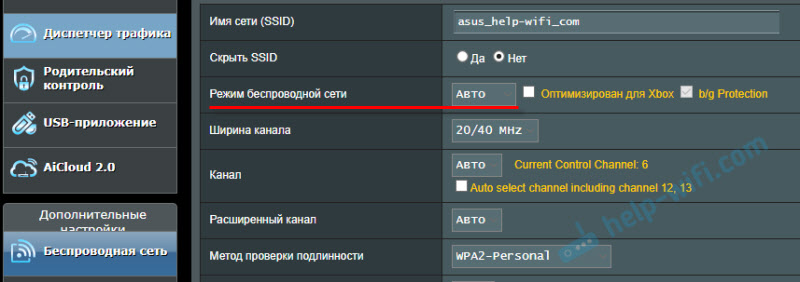 Daugiau informacijos straipsnyje: „Wi-Fi“ veikimo režimas B/G/N/AC. Kas tai ir kaip pakeisti maršrutizatoriaus nustatymus.
Daugiau informacijos straipsnyje: „Wi-Fi“ veikimo režimas B/G/N/AC. Kas tai ir kaip pakeisti maršrutizatoriaus nustatymus. - Saugos nustatymuose (slaptažodis) įdėkite WPA2-PSK apsaugos ir AES šifravimo tipą. Slaptažodis bent 8 simboliai. Kaip pakeisti saugos tipą, kurį parašiau straipsnyje: Belaidžio tinklo saugos tipas ir šifravimas. Kurį pasirinkti?
- Regionas nustato savo ten, kur esate. „Wi-Fi“ kanalas (kanalas) geriausia palikti „automobilyje“, plotis 20/40 MHz. Galite pabandyti sudėti 40 MHz plotį. Kaip eksperimentas.
- „Wi-Fi“ tinklo vardu neturėtų būti rusų raidžių (SSID).
Nepamirškite kiekvieną kartą išsaugoti nustatymus ir iš naujo paleiskite maršrutizatorių! Prisiminkite, kokius parametrus ir kur keičiate.
Telefonas yra prijungtas prie „Wi-Fi“, tačiau internetas neveikia
Man atrodo, kad problema, susijusi su interneto ryšio trūkumu su aktyviu ryšiu su „Wi-Fi“.

Iš savo patirties galiu pasakyti, kad tai labai dažnai kyla dėl „Android“ nustatymų (pavyzdžiui, laikas ir datos), problemos su DNS adresais ir dėl kai kurių programų (pavyzdžiui, „Freedom Application“). Kartais tik „YouTube“ ir „Google Play“ neveikia telefone. Rašo, kad nėra interneto ryšio. Bet „Wi-Fi“ yra prijungtas.
Nežinau, kaip kituose „Android“ įrenginiuose, tačiau telefonuose iš „Samsung“ šalia „Wi-Fi“ tinklo yra užrašas „Internetas gali nebūti“.
Ką reikia sužinoti:
- Ar internetas veikia kituose įrenginiuose, kai prisijungia prie šio „problemos“ tinklo. Jei tai veikia, tada ISHM yra priežastis telefone. Jei jis neveikia, tada problema yra maršrutizatoriaus pusėje (arba teikėjas), ir jūs turite ją išspręsti. Čia mano straipsnis gali būti naudingas, kas būtų, jei maršrutizatorius neduoda interneto per „Wi-Fi“.
- Taip pat galite savo telefoną, kuris jungiasi su „Wi-Fi“, tačiau kuriame internetas neveikia, kad bandytų prisijungti prie kitų tinklų. Taigi mes taip pat galėsime suprasti, kieno problemos pusė.
Atrodo, kad tai sužinota. Jei maršrutizatorius kaltas, tada mes ieškome ir išspręsime problemą iš jos pusės. Jei tai nėra „Wi-Fi“ tinklas metro ar kitame transporte/įstaigoje (kurio mes neturime prieigos prie nustatymų). Jei priežastis yra mūsų išmaniajame telefone, tada apžvelgiame sprendimus ir nuorodas į kitus straipsnius, kuriuos pateiksiu žemiau.
Laikas ir data
Kas būtų pamanęs, kad telefonas gali neprisijungti prie „Wi-Fi“ dėl netinkamų datų ir laiko nustatymų. Bet taip atsitinka!
Eikite į „Android“ nustatymus ir patikrinkite, ar teisingai sukonfigūruojami laikas ir data.

Galite pabandyti išjungti automatinius nustatymus ir viską įdėti rankiniu būdu.
DNS problema
Negaliu tiksliai pasakyti dėl kokios priežasties tai nutinka, tačiau kartais internetas telefone pradeda veikti tik po to.
Norėdami tai padaryti, turite atidaryti „Wi-Fi“ tinklo, prie kurio yra prijungtas išmanusis telefonas, savybes (tačiau nėra prieigos prie interneto) ir nurodykite DNS papildomuose parametruose:
8.8.8.8
8.8.4.4
Taip atrodo „Samsung“ telefone:
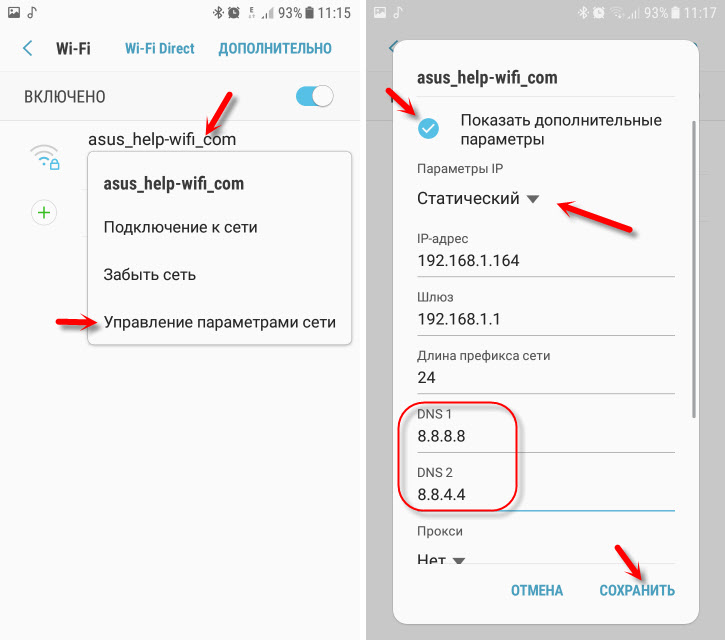
Po to internetas turėtų uždirbti. Galite išjungti/įjungti „Wi-Fi“ arba iš naujo paleisti telefoną.
„Proxy Server“ „Android“
Belaidžio tinklo parametruose telefone yra tarpinio serverio nustatymai. Taigi, jei įjungtas tarpinio serverio serveris, greičiausiai interneto ryšys greičiausiai neveiks. Turite atidaryti tam tikro „Wi-Fi“ tinklo savybes ir patikrinti/išjungti tarpinio serverio serverį.
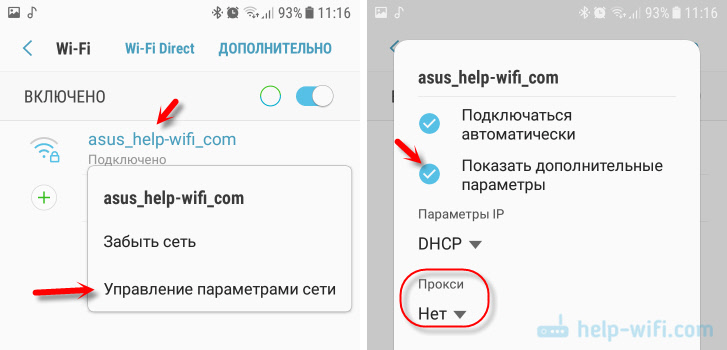
Patikrinkite, ar „tarpinis serveris“ - „ne“ (arba išjungtas) yra eksponuojamas nustatymuose.
„Wi-Fi“ neveikia dėl programų
Aš jau ne kartą girdėjau apie „Laisvės“ programą, kuri kažkodėl išjungia prieigą prie interneto per „Wi-Fi“ tinklą. Konkrečiai ar atsitiktinai - tai nėra aišku. Bet „Toga“ telefone prie namų „Wi-Fi“ tinklo arba jis yra sujungtas kažkur metro, tačiau niekas nekraunamas. Esu tikras, kad tokių programų nėra nedaug.
Jei susiduriate su laisve, tada turite pereiti prie šios programos nustatymų, spustelėkite „Sustabdykite“ ir tik po to ištrinkite programą. Taip pat telefone galite įdiegti antivirusinį DR.Žiniatinklis ir paleiskite sistemos patikrinimą.
Ir galbūt jūs turite šias problemas su internetu iškart įdiegę kitą programą. Prisiminkite, ką neseniai įdiegėte.
Tinklo atstatymas arba visas telefono nustatymų atstatymas („Android“) iš naujo („Android“)
Jei niekas nepadeda, tada bet kokiu atveju reikia atlikti tinklo parametrų iš naujo nustatymą. Kaip tai padaryti, aš rašiau aukščiau šiame straipsnyje. Tinklo valymo parametrai neturės įtakos jūsų nustatymams, programoms ar asmens duomenims. Tiesiog reikia dar kartą įvesti slaptažodžius iš visų belaidžių tinklų, prie kurių jau esate prisijungę anksčiau.
Na, jei niekas visai nepadėjo, įskaitant tinklo nustatymą, greičiausiai turėsite visiškai išleisti telefono nustatymus.
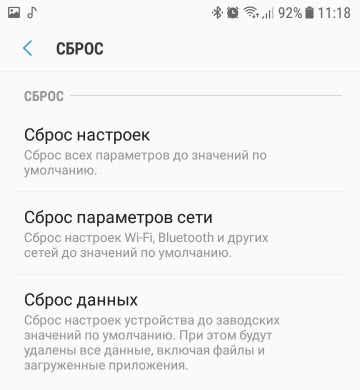
Tik jei jau įsitikinote, kad interneto ryšio trūkumo priežastis yra jūsų išmaniajame telefone ir jokie sprendimai nepateikė teigiamų rezultatų.
Jei kas, aš palaikau ryšį komentaruose. Galite užduoti klausimą ten, papasakoti apie savo problemą arba papildyti straipsnį naudinga informacija.
- « „Skype“ „nepavyko užmegzti ryšio“. Jokio ryšio su „Skype“, tačiau internetas veikia
- Maršrutizatorius ASUS RT-N12E Nustatymas „Wi-Fi“ ir interneto ryšys »

